Win10鼠标右键菜单如何添加一键关机、重启功能?
正常情况下,鼠标右键菜单项目是无法修改的,Windows系统中也没有相关设置,但是我们可以通过注册表来鼠标右键菜单项目,例如添加一键关机、重启这类的功能,那么Win10鼠标右键菜单如何添加一键关机、重启功能?下面电脑系统之家分享一下。
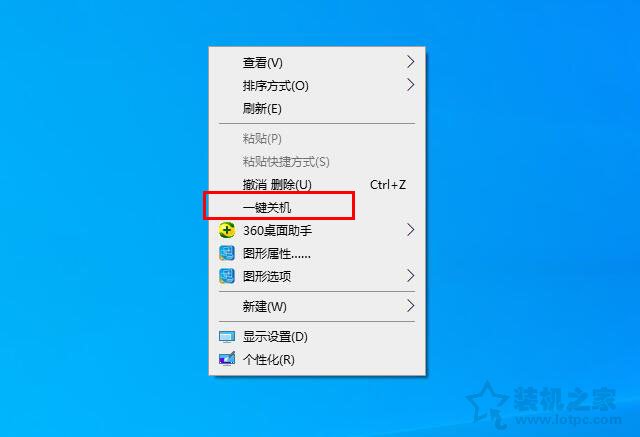
具体操作步骤:
1、首先我们鼠标右键点击“开始菜单”,选择“运行”,在运行框输入“regedit”打开注册表,如下图所示。

1、在注册表编辑器界面中,我们展开以下路径。
HKEY_CLASSES_ROOT\DesktopBackground\Shell

2、鼠标右键“shell”项,选择新建,选择项。
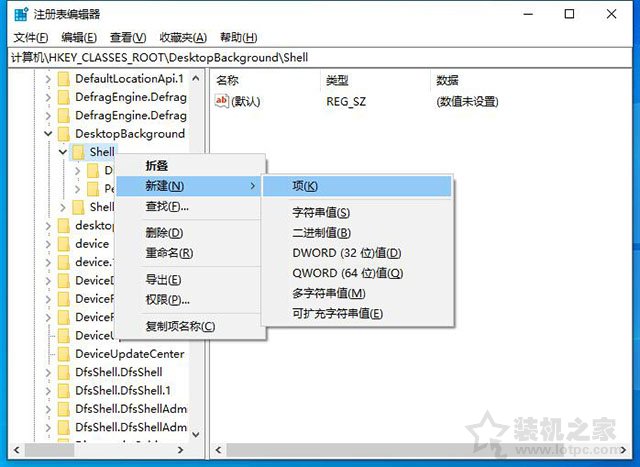
3、将新建的项重命名为【一键关机】,如下图所示。

5、鼠标右键点击“一键关机”项,选择新建,选择项,将新建的项命名为【command】。

6、点选“command”项,双击右侧栏中的“默认”,在数值数据处输入 “Shutdown -s -f -t 00”,点击确定。
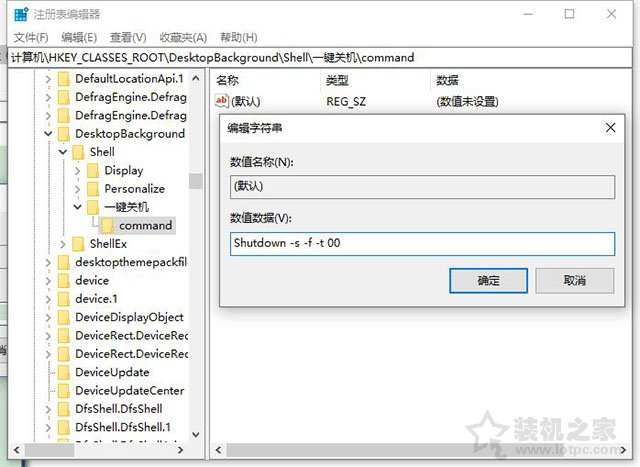
我们在桌面上,鼠标右键点击弹出菜单之后,是否有了一个一键关机的按钮了。此外,除了一键关机,还可以使用相同的方法添加注销、重启、锁屏等功能。例如在shell下新建一个“一键重启”,再在“一键重启”项中再新建一个“command”子项,点选“command”项,双击右侧窗口的默认,将数值数据填写“Shutdown -r -f -t 00”,就可以添加一个“一键重启”功能了。
关机Shutdown -s -f -t 00
注销 Shutdown -l
重启 Shutdown -r -f -t 00
锁屏 Rundll32 User32.dll,LockWorkStation
以上就是电脑系统之家分享的Win10鼠标右键菜单添加一键关机、重启功能的方法,如果想要取消鼠标右键的菜单项,我们只要需要在新建的项删除即可,希望本文能够帮助到大家。
最新推荐
-
win7系统中自带的游戏删除了怎么办 win7自带游戏没了怎么办

win7系统中自带的游戏删除了怎么办?在win7系统中自带很多经典的系统游戏,但是有的用户想要体验的时候发 […]
-
win11文件夹只读模式怎么解除 文件夹只读模式解除步骤

win11文件夹只读模式怎么解除?在最新的win11系统中,系统会默认使用高安全的保护功能,比如很多用户都 […]
-
Win10电脑屏保广告如何取消 关闭win10锁屏界面广告

Win10电脑屏保广告如何取消?很多用户在使用win10系统中,发现只要自己锁屏,电脑界面会显示一个播放广 […]
-
edge开发者选项在哪里打开 edge浏览器打开开发者模式

edge开发者选项在哪里打开?edge浏览器是windows系统自带的浏览器,对于开发工作人员来说,在测试 […]
-
电脑局域网工作机组怎么设置 win7建立局域网工作组的方法

电脑局域网工作机组怎么设置?在使用电脑过程中,通过设置工作机组,可以很好的串联区域电脑,进行数据传输文件互 […]
-
win10如何查看网卡是否千兆 电脑查看网口速率怎么看

win10如何查看网卡是否千兆?电脑的网口速率,影响着电脑上传下载的速度,但是很多用户都不清楚自己的网卡是 […]
热门文章
win7系统中自带的游戏删除了怎么办 win7自带游戏没了怎么办
2win11文件夹只读模式怎么解除 文件夹只读模式解除步骤
3Win10电脑屏保广告如何取消 关闭win10锁屏界面广告
4edge开发者选项在哪里打开 edge浏览器打开开发者模式
5电脑局域网工作机组怎么设置 win7建立局域网工作组的方法
6win10如何查看网卡是否千兆 电脑查看网口速率怎么看
7win11允许安装外部应用的设置在哪里 win11安装被阻止彻底解决方法
8yuzu模拟器安卓添加游戏 yuzu模拟器手机版教程
9win10玩cf不能全屏怎么办 win10玩cf无法全屏的解决办法
10wallpaper engine怎么开机自启动 wallpaper engine自启动设置
随机推荐
专题工具排名 更多+





 闽公网安备 35052402000378号
闽公网安备 35052402000378号